App per navigatore auto
Uno dei molti vantaggi dell’avere a disposizione uno smartphone o un tablet è la possibilità di avere sempre delle mappe e un navigatore a portata di mano: sono comodi da usare anche in auto, e ti permettono di avere sempre informazioni aggiornate sui percorsi stradali, ottenere indicazioni chiare e precise per raggiungere le tue destinazioni, evitare il traffico, e magari scoprire locali, ristoranti, negozi e punti d’interesse lungo la strada.
Ti sei dunque chiesto quale sia la migliore app per navigatore auto, la più pratica e adatta alle tue esigenze, magari disponibile anche offline in caso di assenza di connessione a Internet o per risparmiare dati mobili. Così, ti sei rivolto al Web per imparare un po’ di più sull’argomento, e scegliere la soluzione che meglio si integra con le tue abitudini di guida.
Nei prossimi paragrafi ti parlerò delle ottime applicazioni disponibili per diverse piattaforme, del tutto gratuite: forse alcune sono già installate sul tuo smartphone. Prenditi qualche minuto di tempo libero, mettiti comodo e dedicati alla lettura di questa guida in tranquillità. Sono sicuro che, alla fine, guidare in auto sarà molto più semplice grazie alla soluzione che avrai saggiamente scelto. Buona lettura, e buona fortuna!
Indice
App navigatore auto gratis
Entriamo dunque nel vivo di questo tutorial scoprendo alcune delle principali soluzioni a tua disposizione: starà a te decidere quale sia la migliore app navigatore auto.
Google Maps (Android/iOS/iPadOS)
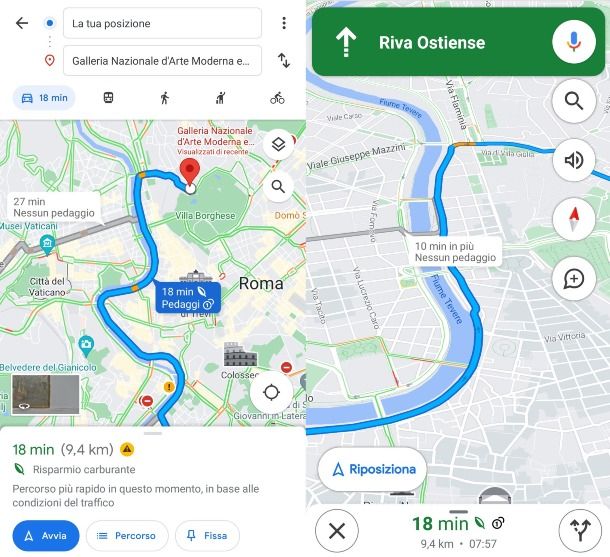
Non posso che iniziare questa guida con Google Maps, il più noto servizio di navigazione gratuito che mette le mappe di tutto il mondo a disposizione degli utenti Android, tramite l’app preinstallata sui dispositivi con questo sistema operativo (ma anche disponibile per il download su Play Store) così come dei possessori di iPhone e iPad, che possono scaricarla tramite l’App Store.
Oltre a facilitare la navigazione grazie alle mappe molto dettagliate e aggiornate sulle condizioni di traffico, dei possibili blocchi attivi e sugli eventi in corso, è anche un ottimo strumento per la pianificazione di tragitti prima di uno viaggio, anche grazie alle funzioni di condivisione con gli altri utenti.
Una volta scaricata e installata l’app sul tuo dispositivo tramite i link che ti ho fornito poc’anzi, avvia Google Maps: in caso di dubbi, fai riferimento alle indicazioni che trovi nella mia guida su come scaricare Google Maps.
Se necessario, consenti l’accesso alla tua posizione per permettere il corretto funzionamento dell’app: in questo modo indicherà la tua posizione corrente, e attiva il GPS, come ti ho indicato in questo tutorial.
Dopodiché, premi sul campo di ricerca situato in alto nella schermata e digita l’indirizzo della tua destinazione o il nome del posto in cui devi recarti.
Se stai cercando un servizio, un locale o un negozio ma non hai in mente nulla di specifico e vorresti vedere quali sono quelli nelle vicinanze, puoi anche provare a digitare il nome di ciò che ti serve: per esempio, “distributori di benzina in zona”. Ti verrà mostrata una lista di quelli più vicini a te.
Una volta individuato il punto di arrivo, premi sul rispettivo puntatore sulla mappa e poi sul pulsante Avvia per avviare la navigazione. Seleziona l’icona della macchina situata nel menu in alto per vedere il percorso più veloce pertinente alla guida in automobile.
Per vedere tutte le indicazioni prima di partire, premi sul pulsante Percorso. Quando sarai pronto, tocca ancora una volta il tasto Avvia.
Se richiesto, premi sul pulsante OK per attivare la geolocalizzazione, posiziona lo smartphone in macchina e premi sull’icona dell’altoparlante collocata a destra affinché Google Maps possa leggere le indicazioni ad alta voce per te, senza che tu debba distrarti dalla guida.
Ora, devi solo seguire il percorso come indicato, e il gioco è fatto! Quando sei arrivato a destinazione, premi sul pulsante (X) per interrompere il percorso.
Per tutti i dettagli su come utilizzare al meglio quest’app, ti consiglio la lettura dei numerosi tutorial che vi ho dedicato: prima tra tutte, la guida principale su come si usa Google Maps, o anche quella in cui ti ho spiegato come usare Google Maps come navigatore, o ancora il tutorial su come creare itinerari Google Maps.
Waze (Android/iOS/iPadOS)
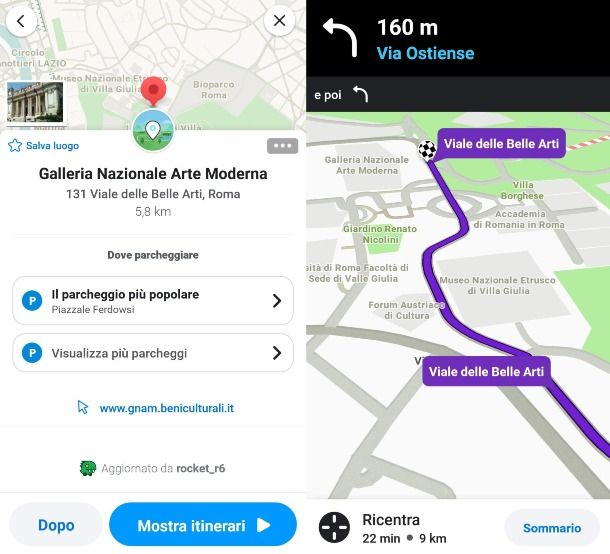
Waze è un’app di navigazione sviluppata appositamente per gli automobilisti e caratterizzata da un forte elemento “social”: si distingue dalle altre applicazioni perché basata sulle segnalazioni degli altri utenti, che possono condividere in tempo reale la presenza di un autovelox, di un incidente o di un ingorgo. Per segnalarne a tua volta, ti basta premere sull’icona del segnalino situato in basso.
Waze è sviluppata da Google ed è disponibile gratuitamente su Play Store (o store alternativi) per Android, e su App Store per iOS/iPadOS.
Al primo accesso, premi sul pulsante Continue per condividere la tua posizione, e poi sul tasto Get started per procedere alla creazione di un account. Tocca per due volte il pulsante Accetto per accettare i termini di servizio e sulla privacy: ora, puoi scegliere se iscriverti con Google o con la tua email, oppure se continuare come ospite.
Premi dunque sul pulsante Seleziona il tipo di veicolo che guidi (Privato, Taxi o Motociclo), poi il Tipo di carburante preferito e, se necessario, premi sull’opzione Aggiungi un permesso ZTL. Puoi anche attivare l’opzione Evita pedaggi facendo tap sulla relativa levetta per spostarla su ON.
Se vuoi che la tua esperienza sia ancora più personalizzata, pigia sulla voce Più opzioni di navigazione e configura tutte le funzionalità disponibili secondo le tue preferenze. Quando hai terminato, torna alla schermata precedente e premi sul tasto OK.
Quando sarai pronto a partire, tutto ciò che devi fare è attivare il GPS per rilevare la tua posizione con precisione, e premi sul campo di ricerca Dove andiamo? che trovi in fondo alla schermata.
Qui puoi digitare un indirizzo specifico, impostare quelli di Casa e di Lavoro o quelli dei tuoi contatti, oppure cercare parcheggi, benzinai, ristoranti e molto altro premendo sulle rispettive voci nel menu in alto.
Una volta selezionata la tua meta, ti sarà indicata su una mappa, con delle informazioni di base sui parcheggi più popolari. Se pronto, tocca il pulsante Mostra itinerari. Scegline uno facendo tap su quelli mostrati sulla mappa in viola (potrai verificare il livello di traffico e il tempo impiegato per ciascuno di quelli proposti) e premendo sul pulsante Partenza.
Premi sull’icona dell’altoparlante situata a destra nel menu in basso per scegliere se attivare solo gli avvisi o tenerlo sempre accesso; premendo sull’icona della freccia verso il basso, invece, potrai accedere a funzionalità aggiuntive per aggiungere una fermata, cercare un benzinaio, un ristorante o un parcheggio, condividere il percorso, interromperlo o riprenderlo. Quando tutto sarà pronto, segui le indicazioni date dal navigatore.
Se sei interessato al questa applicazione e pensi possa fare al caso tuo, trovi ulteriori informazioni sulle funzionalità da essa offerte nella mia guida su come funziona Waze.
Mappe (iOS/iPadOS)
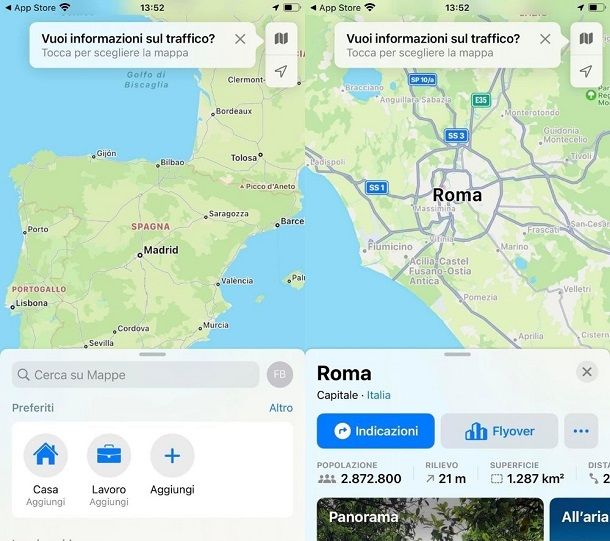
Se cerchi invece un’app navigatore auto per iPhone, devi sapere che i dispositivi Apple sono dotati “di serie” dell’app Mappe, un navigatore gratuito ed efficiente che ti permette di ottenere indicazioni per qualsiasi meta senza dover scaricare alcun servizio di terze parti. Nel caso in cui fosse presente sul tuo iPhone o iPad, puoi comunque scaricarlo dall’apposita sezione dell’App Store.
Tra le sue funzionalità include la visualizzazione delle mappe in 3D, oltre a quelle satellitari, con ancora più dettagli sulle strade, i luoghi d’interesse, e informazioni in tempo reale sul traffico. Come le altre applicazioni di cui ti ho parlato finora, affinché funzioni è necessario che il dispositivo sia connesso a Internet e che i servizi di localizzazione siano attivi.
Per usufruirne, avviala premendo sull’icona della mappa situata in Home screen. Se necessario, consenti l’accesso alla tua posizione premendo sul messaggio che compare in proposito, poi sul pulsante Attiva in Impostazioni; tocca la voce Posizione e poi la levetta relativa all’opzione Posizione esatta.
Premi dunque sul campo di ricerca situato in fondo alla schermata, digita l’indirizzo o il nome della tua meta e scegli il risultato più pertinente tra quelli suggeriti per visualizzare i dettagli sul luogo; dopodiché, pigia sul tasto Indicazioni.
Una volta ottenuto un itinerario, se il tuo dispositivo non è già in modalità di viaggio, premi sul pulsante Modalità di viaggio e poi sull’opzione In auto. Puoi anche scegliere di consultare l’itinerario completo premendo sul tempo di percorrenza previsto per due volte consecutive: qui trovi anche il pulsante Condividi per inviare il tragitto ai tuoi contatti.
Tocca invece sul pulsante Adesso per scegliere un orario e una data di partenza o di arrivo e confermarli con un tap sul tasto Fine; premendo sul pulsante Evita puoi indicare se evitare i pedaggi o le autostrade e confermare le preferenze toccando il tasto Applica.
Quando avrai configurato il percorso secondo le tue esigenze e sei pronto alla partenza, ti basterà premere sul tasto Vai per avviare l’itinerario scelto e seguire le indicazioni fornite. Per interromperlo prima dell’arrivo, tocca la scheda in fondo alla schermata e poi sul tasto Fine.
HERE WeGo (Android/iOS)

HERE WeGo è un’altra app navigatore auto per Android e iPhone gratuita, molto semplice e intuitiva, che integra anche le funzionalità di TripAdvisor, Expedia, Wikipedia, Car2Go e BlaBlaCar per accedere a informazioni dettagliate sui luoghi e ai servizi di car sharing.
È disponibile su Play Store (o store alternativi) e su App Store e, una volta scaricata e installata, non richiede alcuna configurazione: assicurati di aver attivato i servizi di localizzazione, avviala premendo sull’icona appena creata nella schermata principale e premi sul pulsante Iniziamo!.
Dopodiché, scegli se attivare o meno il traffico per inviare informazioni sulla tua posizione e direzione e ottenere itinerari migliori e fai lo stesso per i dati sull’utilizzo dell’app nella schermata successiva.
Fatto ciò, puoi subito indicare la tua destinazione facendo tap sul campo di ricerca e digitando l’indirizzo o il nome della tua meta. Seleziona il risultato tra quelli suggeriti e premi sul pulsante Indicazioni.
Nella scheda per i viaggi in auto, indicata dall’icona dell’automobile, fai tap sul percorso che preferisci intraprendere per visualizzare l’itinerario completo e verificare che sia il più conveniente.
Infine, premi sul tasto Avvia la guida per iniziare il percorso. Tocca la scheda in basso per accedere agli strumenti per la navigazione, tra cui il pulsante Cerca per trovare delle tappe specifiche nelle vicinanze, e i comandi rapidi per il Benzinaio, il Parcheggio, il Bagno e i Ristoranti. Puoi altresì attivare l’opzione Avviso velocità premendo sul relativo pulsante e cambiare il Tema da chiaro a scuro e viceversa per una maggiore visibilità.
Tutto ciò che devi fare è seguire le indicazioni vocali del navigatore fino alla tua meta. Per interrompere il percorso prima dell’arrivo, premi sul tasto X situato in alto a destra.
Altre app navigatore auto
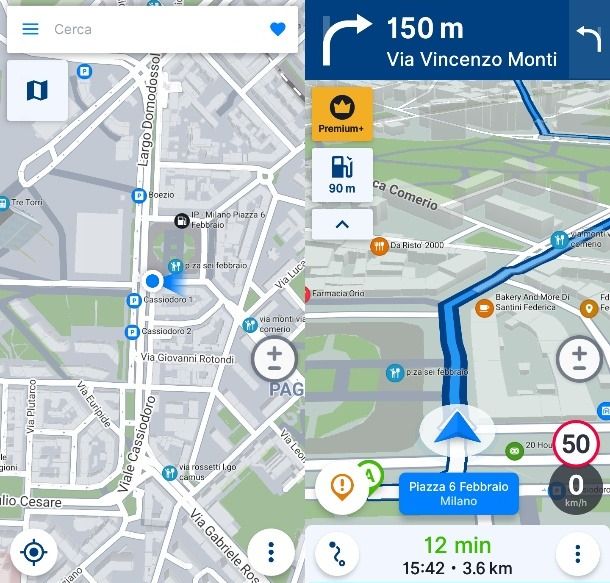
Se conosci già le app di cui ti ho parlato nei capitoli precedenti e vorresti provare qualcosa di nuovo, eccone alcune altre, altrettanto valide, a cui puoi dare un’occhiata.
- TomTom Go (Android/iOS) – l’app di TomTom che include tutti gli strumenti dei classici navigatori, tra cui le informazioni su autovelox, traffico e parcheggi, nonché informazioni aggiuntive sui punti d’interesse, anche offline. È scaricabile gratuitamente, ma dopo un periodo di prova di 30 giorni è necessario sottoscrivere uno degli abbonamenti a pagamento per continuare a usarla, con prezzi a partire da 3,99 euro/mese. Maggiori info qui.
- MAPS.ME (Android/iOS/iPadOS) – quest’app offre tutte gli strumenti necessari per la navigazione in auto, con la possibilità di trovare punti di interesse e prenotare hotel tramite i principali fornitori di contenuti turistici, oltre agli itinerari meno conosciuti per il trekking e alle mappe escursionistiche, disponibili anche offline. Maggiori info qui.
- Sygic GPS Navigation & Maps (Android/iOS/iPadOS) – un’app basata sulle mappe di TomTom e di altri provider partner con visualizzazione 3D e, con l’acquisto di un piano di abbonamento con prezzi a partire da 13,99 euro/mese, anche integrabile con Android Auto. Maggiori info qui.
- NavMii (Android/iOS) – un’app ottimizzata per la navigazione offline che utilizza le mappe del progetto collaborativo con libera licenza di utilizzo OpenStreetMap che, una volta salvate sul dispositivo, non richiedono la connessione a Internet. Include tutte le funzionalità fondamentali come la ricerca di luoghi nelle vicinanze, la navigazione vocale guidata e informazioni sul traffico. Gratuita, ma consente di rimuovere gli annunci pubblicitari al prezzo di 1,74 euro. Maggiori info qui.
App navigatore auto gratis offline
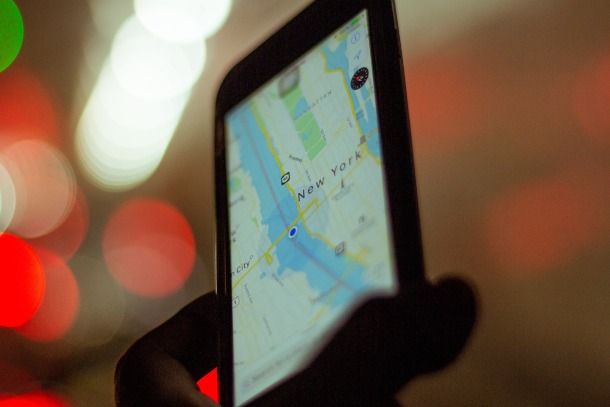
Tra le funzionalità più utili e comode delle app navigatore c’è soprattutto la possibilità di accedere alle mappe offline per risparmiare dati mobili e non rischiare di rimanere senza indicazioni anche nelle zone non raggiunte dalla connessione a Internet durante i viaggi.
Molte app di cui ti ho parlato in questa guida consentono l’utilizzo offline. Una volta individuata la tua meta su Google Maps, per esempio, ti basterà fare tap sul nome della destinazione e poi sul pulsante (…) situato in alto a destra per accedere al menu con l’opzione Scarica mappa offline: ti ho illustrato questa procedura in dettaglio nella mia guida su come scaricare le mappe di Google Maps.
Invece, con Mappe di Apple, ti è sufficiente fare tap sulla tua foto profilo in basso a destra, sfiorare la dicitura Mappe non in linea dal menu e la voce Scarica nuova mappa. Successivamente, digita il nome del luogo di riferimento e selezionalo, definisci l’area esatta della mappa da scaricare offline e premi sul bottone Scarica.
Waze salva gli itinerari e le mappe del luogo in cui ti trovi in modo automatico (come ti ho spiegato nei miei tutorial su come usare Waze offline e sui navigatori offline Android) pur non offrendo, al momento in cui scrivo, una vera e propria modalità offline.
Infine, come ti ho segnalato nel capitolo precedente, anche MAPS.ME, Sygic GPS NAvigation & Maps e NavMii rendono disponibili le mappe anche senza connessione a Internet.

Autore
Salvatore Aranzulla
Salvatore Aranzulla è il blogger e divulgatore informatico più letto in Italia. Noto per aver scoperto delle vulnerabilità nei siti di Google e Microsoft. Collabora con riviste di informatica e cura la rubrica tecnologica del quotidiano Il Messaggero. È il fondatore di Aranzulla.it, uno dei trenta siti più visitati d'Italia, nel quale risponde con semplicità a migliaia di dubbi di tipo informatico. Ha pubblicato per Mondadori e Mondadori Informatica.






